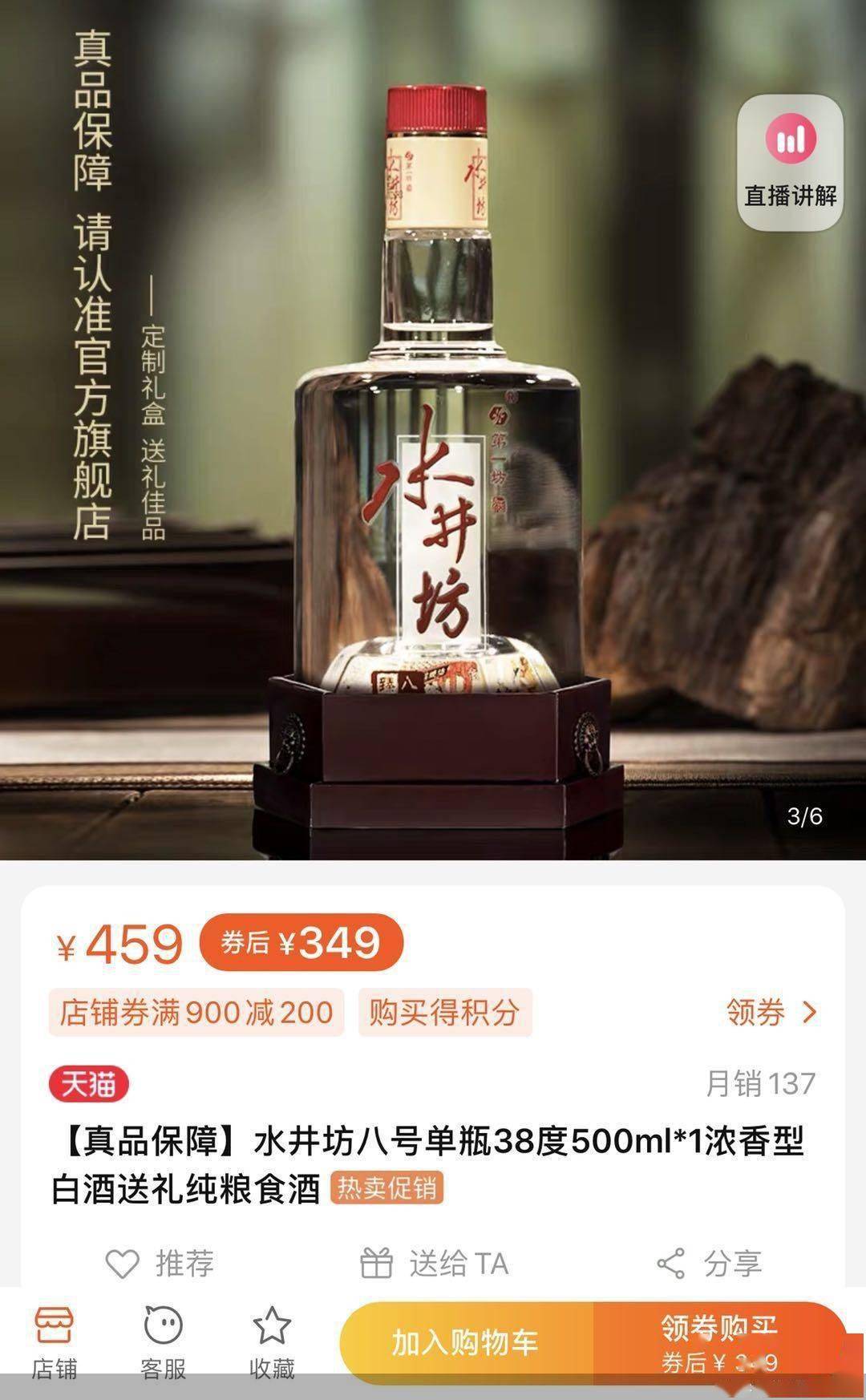科技观潮|办公本安全防护攻略!,防范于未然( 二 )

文章图片
此外指纹笔记本还具有应用程序验证功能 , 如保护银行卡密码及网站管理ID账号 , 使用方法是进入“服务和应用程序”界面 , 点“SingleSignOn”下的选择“注册新应用程序”(如图9) , 在“SSO应用程序向导”的提示下 , 添加软件预设应用程序(如图10) , 然后按提示输入密码 , 这样就可以在凭据库中注册新的应用程序 , 以后在登录电子邮件、网上银行等平台时 , 只需按一下指纹感应器就可以自动登录 , 安全又方便 。

文章图片

文章图片
三、人脸验证
所谓人脸识别 , 它是基于人的脸部特征信息进行身份识别的一种生物识别技术 。 其原理是利用摄像机或摄像头采集含有人脸的图像或视频流 , 并自动在图像中检测和跟踪人脸 , 进而对检测到的人脸进行脸部的一系列识别 。 而笔记本都内置了摄像头 , 配合相关人脸识别软件 , 这就可以实现人脸识别开机 , 加入人脸识别功能后 , 只需要在摄像头前露个脸 , 通过认证后就能够进入到系统之中 , 省去了敲打键盘的麻烦 。 这无疑比指纹验证更加方便 。
以联想笔记本为例 , 联想ThinkPad推出了一款名为LenovoVeriFace的人脸识别软件 , 其配合笔记本内置摄像头 , 可实现人脸验证开机 , 而搭配Windows登录密码、指纹 , 可以进一步加强本本的安全性 。 使用方法是下载并安装LenovoVeriFace软件 , 运行后提示注册 , 注册分为当前账户未设置登录密码和已设置登录密码两种情况 。 接着点击“启动Veriface”按钮 , 然后设置安全级别 , 亦然 , 为了提升识别成功率 , 建议将安全级别默认设置为中(如图11) , 然后点击“设备选项” , 在下拉菜单按需选择内置摄像头(如图12) 。

文章图片

文章图片
接下来注销系统 , 然后会自动弹出Veriface抓取 , 此时在摄像头采集区的头像进行注册 , 注册时会要求输入当前系统密码 , 输入成功后便可记录面部信息(如图13) 。 如果当前账户有系统密码 , 则可以在系统下开启人脸识别开关 , 注销等待几秒即可转到面部扫描录入界面 , 安装完成后注销当前用户即可 , 当然也可以在已采集头像的账户列表中点击对应的“删除”按钮删除该账户下采集的头像 。 但要再次使用人脸登录该账户 , 则需重新采集头像 。

文章图片
如果笔记本没有内置人脸识别软件 , 可以借助第三方软件来实现 , 比如AlparysoftVideoLock或LuxandBlink软件都可以实现人脸开机功能 , 以AlparysoftVideoLock为例 , 首先确保已在“用户帐号”中创建了一个以密码登录的用户名 , 运行软件后 , 先设置用户名和密码(如图14) 。

文章图片
进入主界面后 , 先调整摄像头效果 , 切换到“Training”界面 , 将面部对着摄像头 , 程序便可自动侦测你的面部位置并进行校准 , 如果人脸图像出现一个黄色线框标 , 此时点击“AddPicture”按钮记录图像到软件数据库中(如图15) , 为了提高识别准确率 , 建议添加10张以上不同光线条件下记录的图像 。 设置完毕后 , 当遇到Windows登录、注销和锁定时 , 人像识别软件就会启动 , 只有通过扫描后的人脸才能登录系统 , 使用非常方便 。
推荐阅读
- 网牛智能办公|齐力得会议平板开启企业信息化,助力中国制造业转型升级
- 搞机特工|学习办公、娱乐三不误,适合所有人的2019款iPad
- 玩转电脑应用|办公、设计、开发者必备,比Rolan还好用的免费启动管理工具
- 软件|被国人误以为是外国佬研发的四款办公软件,国外市场却很受欢迎
- 过往年少|罗技键鼠开启智慧办公第一步,用实力说话
- 忆梦|12800Pro 移动电源,户外办公告别电量焦虑,Omni
- 万彩信息|你可能会用上~,推荐4款实用的办公小工具
- 数玩工场|天逸510S助力高效办公,小体积的办公新贵
- 上游新闻|2020金山办公开发者大会来渝“催熟”信创办公生态
- 酷玩小新|随时随地WiFi上网,蒲公英无线路由器体验,解决办公无网痛点